ホームページ >コンピューターのチュートリアル >ブラウザ >Google Chromeのセキュリティを向上させる方法
Google Chromeのセキュリティを向上させる方法
- 王林転載
- 2024-04-10 13:40:101063ブラウズ
php エディタ Xinyi では、Google Chrome のセキュリティ強化について紹介します。 Google Chrome は最も人気のあるブラウザの 1 つですが、いくつかのセキュリティ リスクも伴います。ユーザーのセキュリティ エクスペリエンスを向上させるために、Google Chrome はセキュリティ機能を継続的に更新し、改善しています。この記事では、Google Chrome のセキュリティ機能を使用して個人情報を保護し、安全に閲覧する方法について説明します。一緒に調べてみましょう!

Google Chrome を使用して Web サイトのセキュリティ レベルを向上させる方法に関するチュートリアル
1. コンピュータ上で必要な Google Chrome ブラウザを見つけてダブルクリックします (写真に示すように)示されています)。
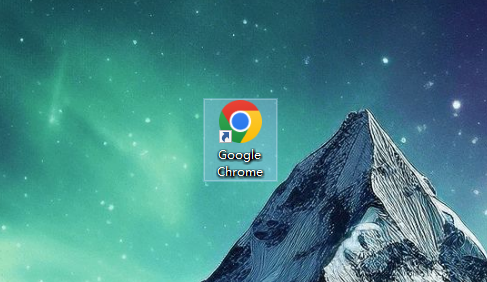
2. この時点で、Google Chrome のメイン ページがコンピュータ上に表示され、ページの右側に三点アイコンがあります。 (写真のように)開きます。
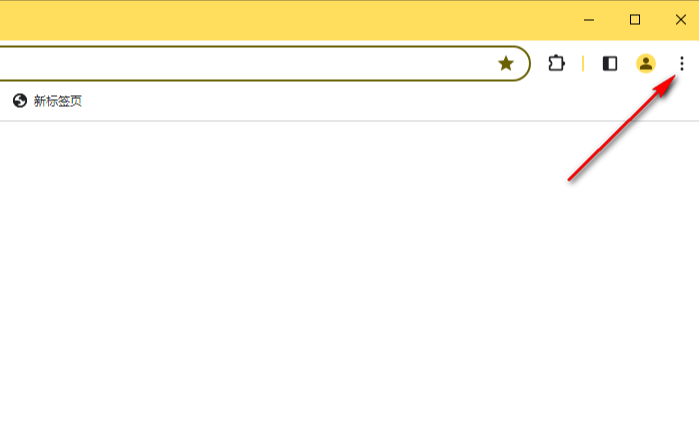
3. 現時点では、開いているドロップダウン オプションの中に [設定] オプションがあることがわかります。これをクリックして開く必要があります (写真に示されています)。
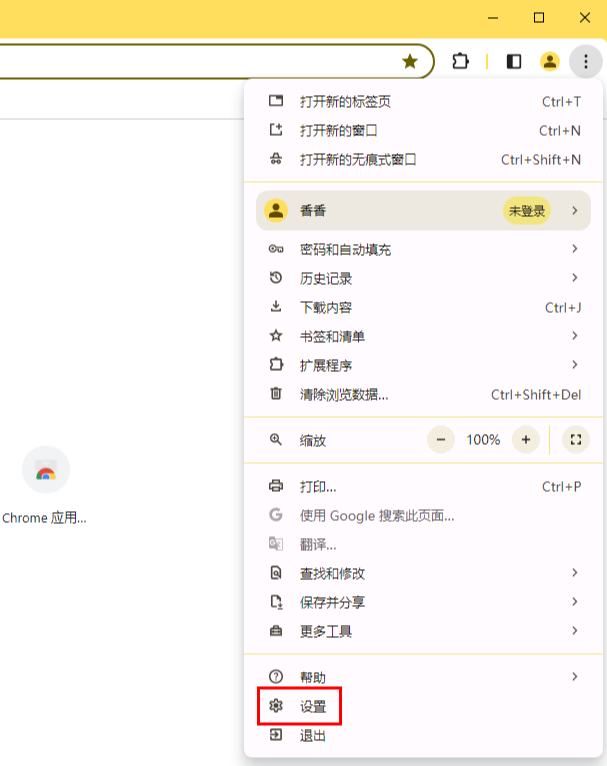
#4. 次に、ブラウザ設定ページに入ります。ページの左側にナビゲーション バーがあり、クリックして [プライバシーとセキュリティ] オプションを開きます。次に、右側の [セキュリティ] オプションをクリックして入力します (図を参照)。
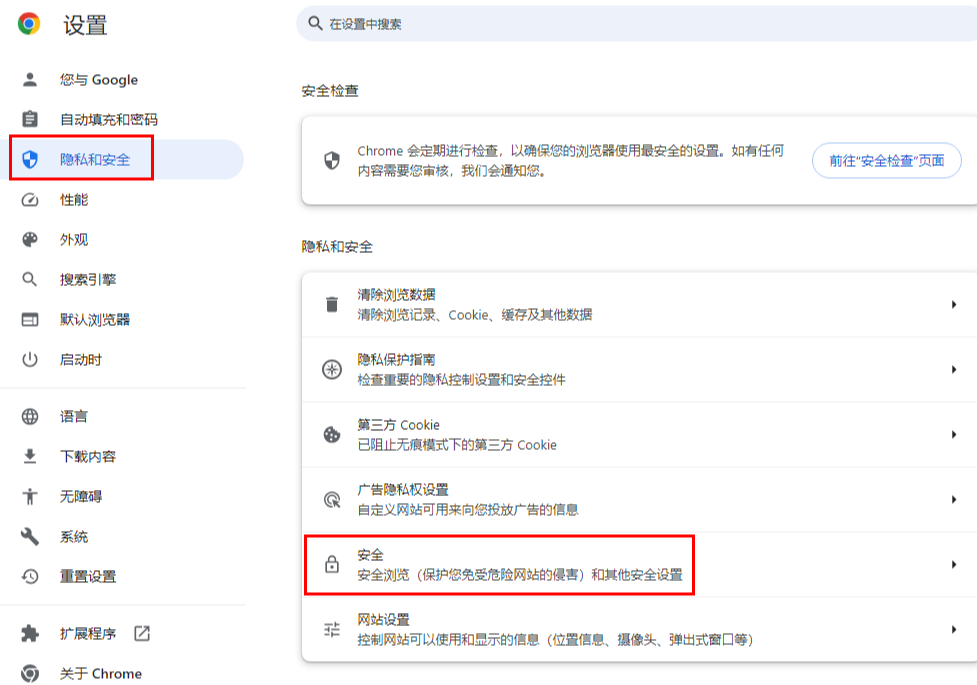
5. ページに入った後、[強化された保護] オプションをクリックしてチェックを入れると、Web ページにアクセスしたときに、より安全かつ無料になります。 . 危険な Web サイト、拡張機能などによる脅威 (図を参照)。
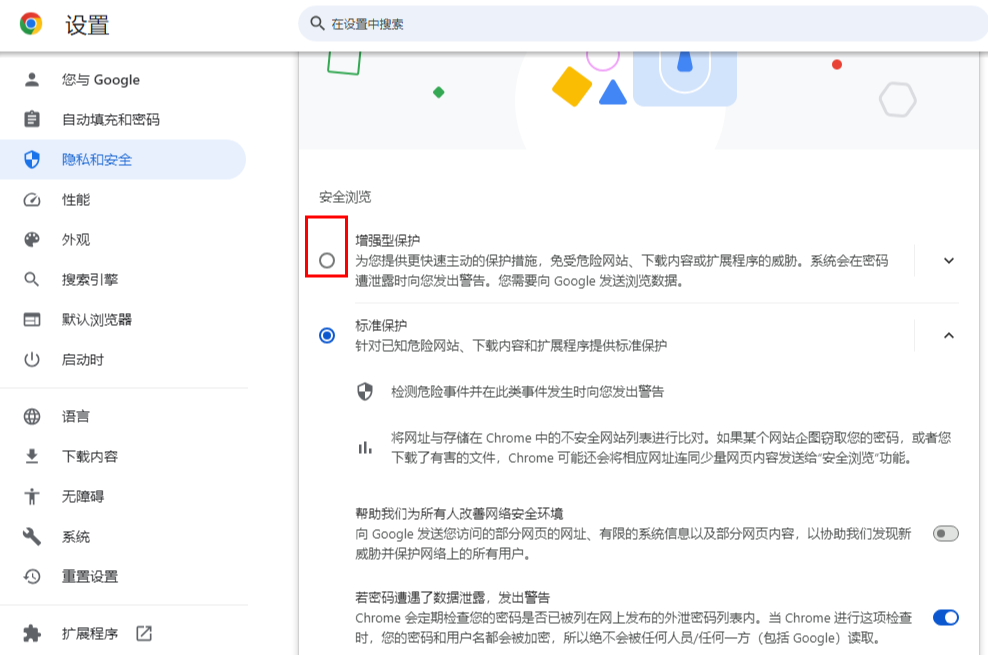
以上がGoogle Chromeのセキュリティを向上させる方法の詳細内容です。詳細については、PHP 中国語 Web サイトの他の関連記事を参照してください。

